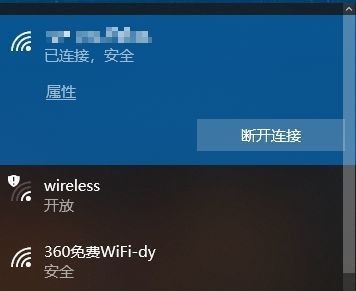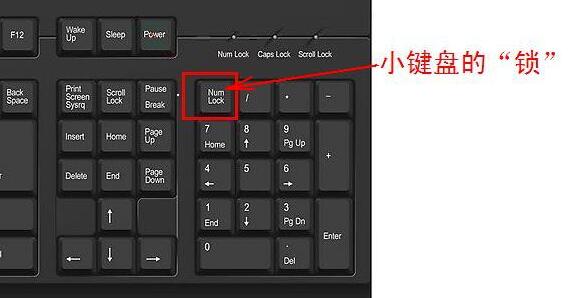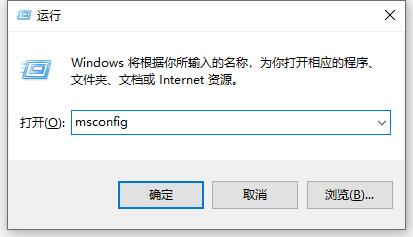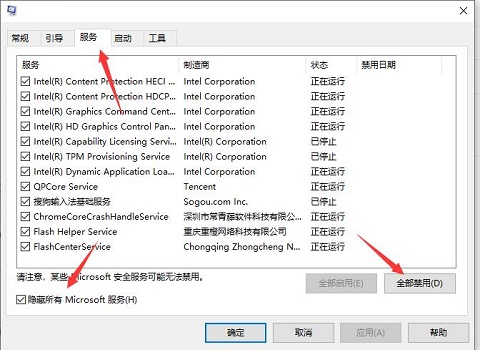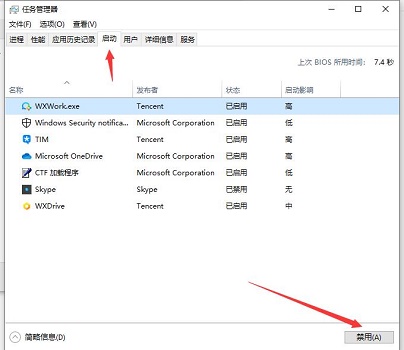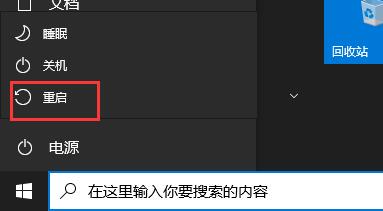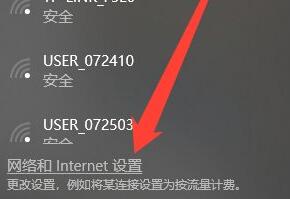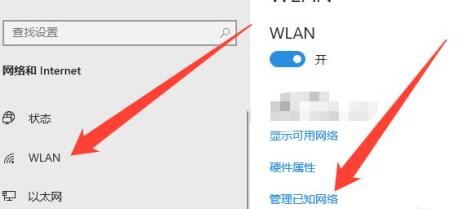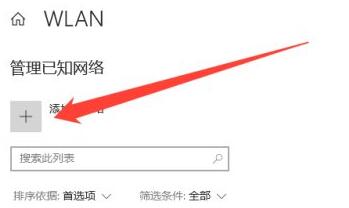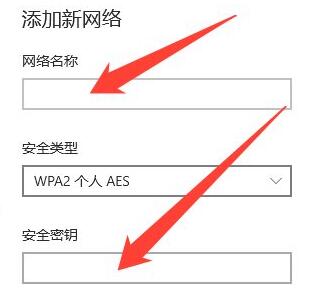Win10wifi无法输入密码怎么办?
2021-11-05
电脑教程
来自:
未知
|
Win10wifi无法输入密码怎么办?在我们连接电脑电脑网络时,出现了wifi无法输入密码的情况,真是让人头疼。那么今天小编为大家带来了三种解决方法,如果你正在被此为题困扰,那就快来看看吧,希望对你有所帮助哦。 具体的解决方法如下: 方法一: 1、无法输入密码可能是我们的键盘连接出现了问题,仔细检查一下键盘是否可以使用。 2、如果我们需要使用小键盘输入数字的话,还需要查看小键盘是否被锁定了。 方法二: 1、按“Windows 徽标键+R”,输入 “msconfig”,回车。 2、点击“服务”>“隐藏所有 Microsoft 服务”>“全部禁用”。 3、启动任务管理器,点击“启动”选项卡,将所有启动项都“禁用”。 4、设置完成后重启电脑,应该就可以输入wifi密码了。 方法三: 1、此外,我们还可以手动添加wifi网络,首先点击“网络和internet设置”。 2、然后在WLAN选项中打开“管理已知网络”。 3、接着点击其中的“添加新网络”。 4、然后手动在其中输入网络名称、安全密钥就可以添加网络并连接了。 |